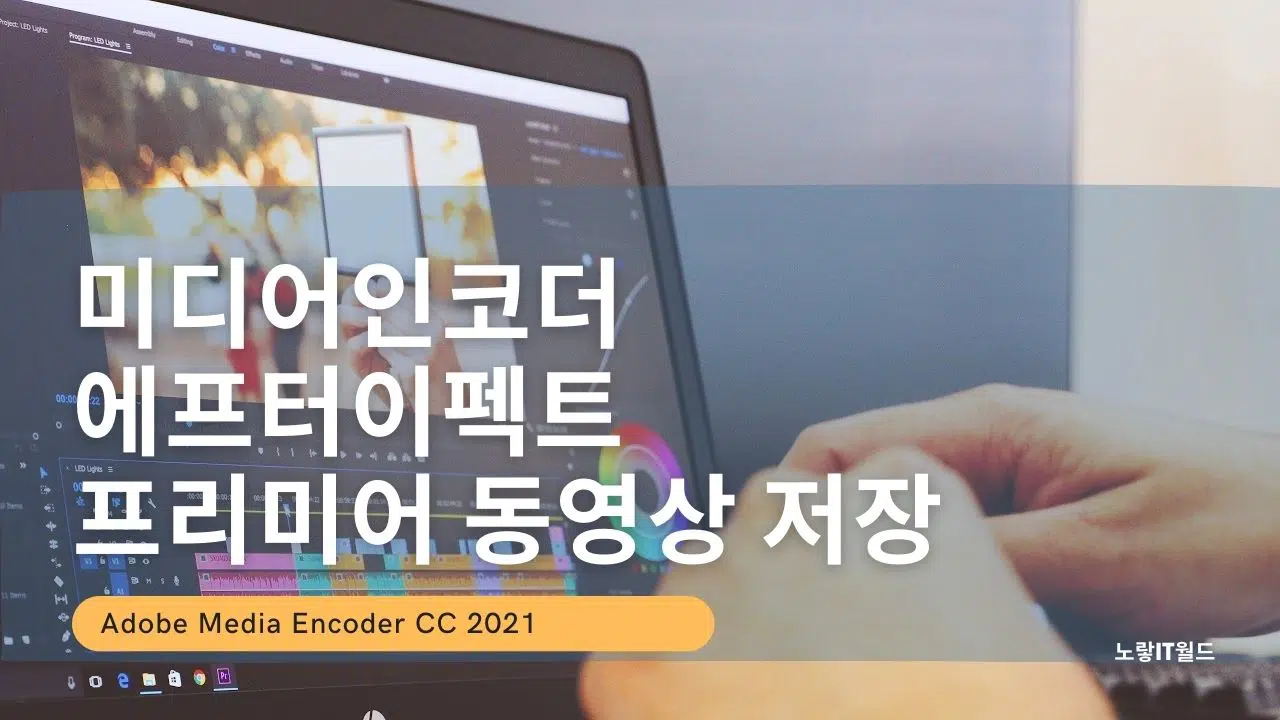Adobe Media Encoder를 사용하면 에프터이펙트나 프리미어로 작업한 동영상 편집 프로젝트를 원하는 동영상 파일로 압축 및 저장 인코딩이 가능합니다.
그리고 미디어인코더 독자 프로그램으로 에펙”After Effect” 및 프리미어 Project를 실행하여 저장하느것도 가능합니다.
참고 : 미디어인코더 무료 체험판 설치방법
동영상을 쉽게 확장자를 변경하고 압축 인코딩을 위해서는 무료인코딩 프로그램인 카카오인코더나 다음팟인코더를 사용하느것을 추천합니다.
- 동영상 포맷 지원: mp4, mkv, mpg, avi, flv, mov, wmv, asf, swf, divx, rm, skm, k3g, 3gp, webm
- 오디오 포맷 지원: mp3, aac, ac3, ogg, wav, m4a, m4r, flac, mmf
Adobe Media Encoder 2020 실행
노랗 목차
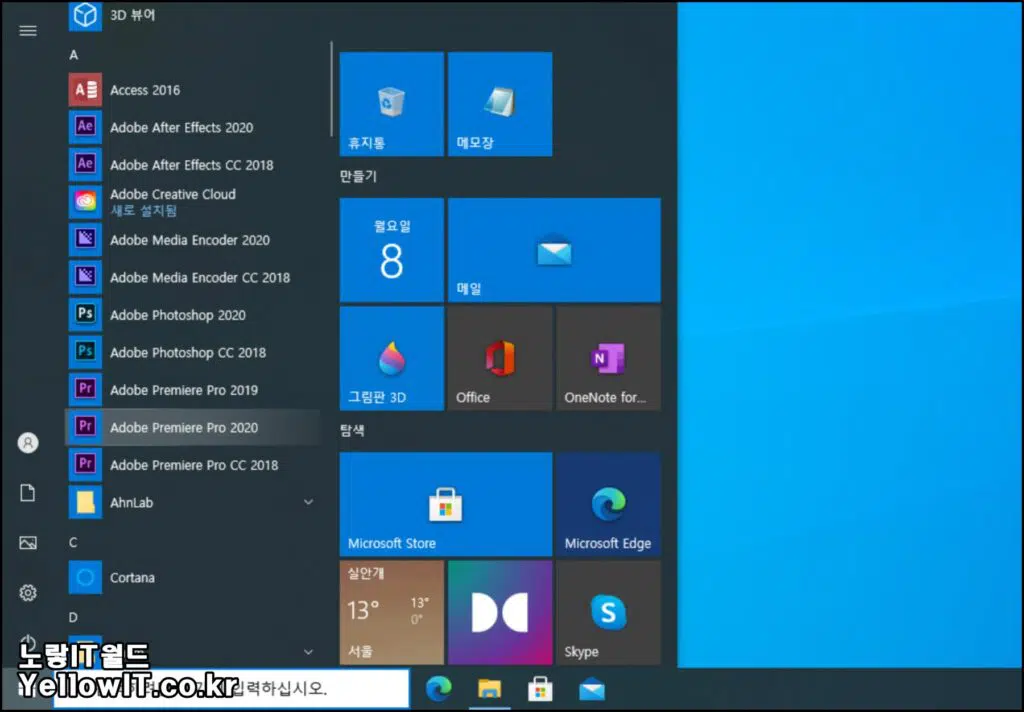
설치된 미디어인코더를 실행합니다.
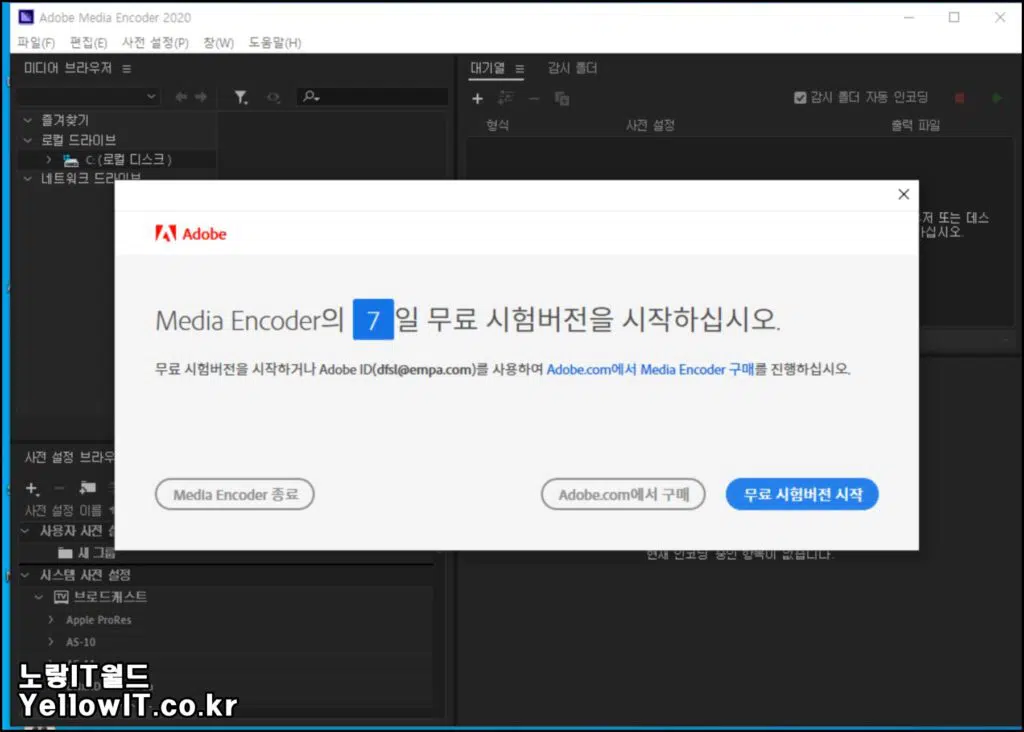
무료체험판을 설치시 별도의 라이센스 정품인증없이 7일간 사용이 가능합니다.
- Adobe Media Encoder 설치 코덱
- Adobe Premiere Pro, After Effects 및 Prelude: 모든 코덱. HEVC는 테스트 기간 동안에는
- Adobe Premiere Pro, After Effects 및 Prelude에서 지원되지 않습니다.
- 기타 모든 제품: MPEG2, MPEG2 DVD, MPEG2 블루레이, MXF OP1a, HEVC 및 AS-11
- SD를 제외한 모든 코덱
미디어인코더 에펙 프리미어 추가
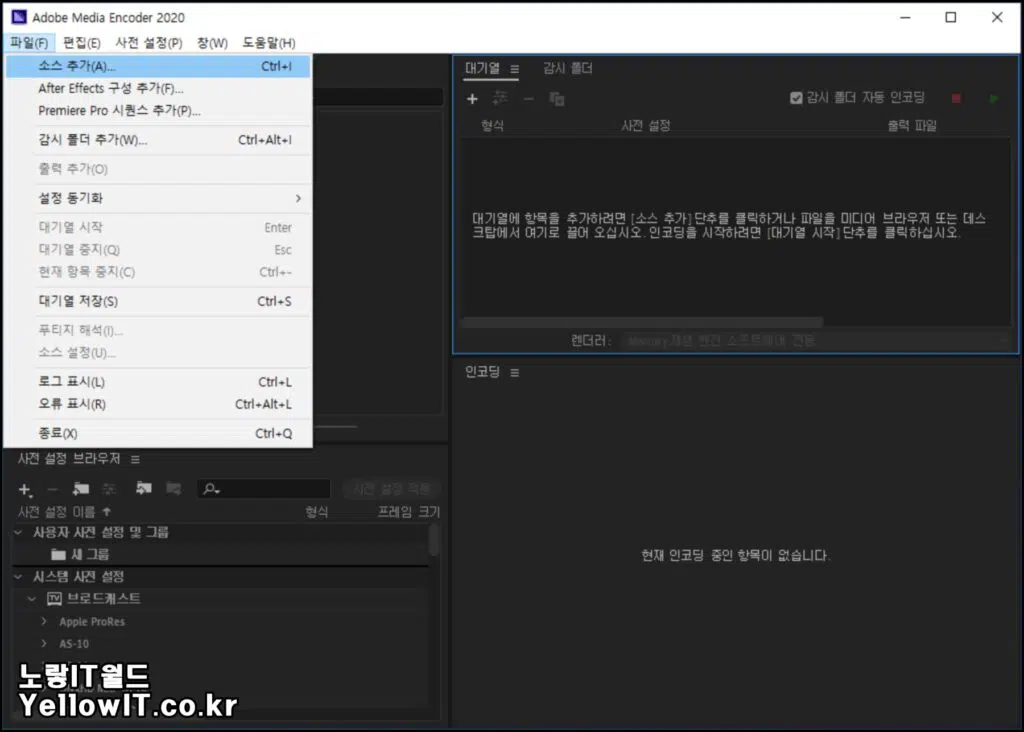
파일을 이용해 3가지 추가가가능합니다.
- 소스 추가
- 에프터이펙트 구성추가
- 프리미어 프로 시퀀스 추가
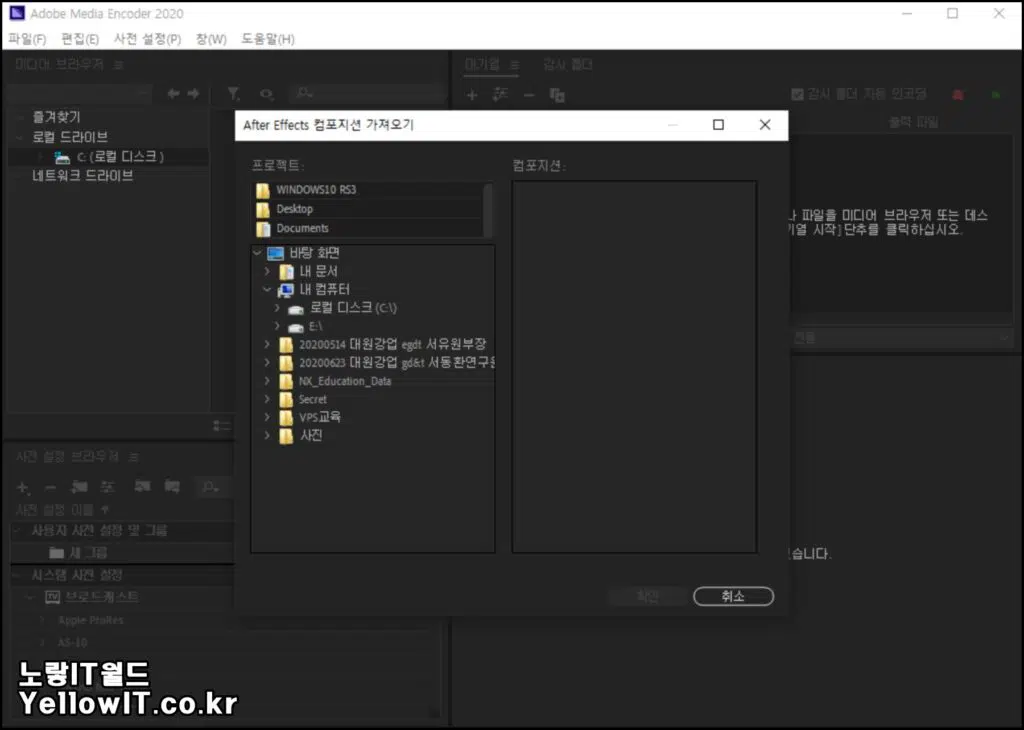
에프터이펙트 컴포지션 추가를 선택하면 에펙으로 작업한 파일을 불러와 인코딩이 가능합니다.
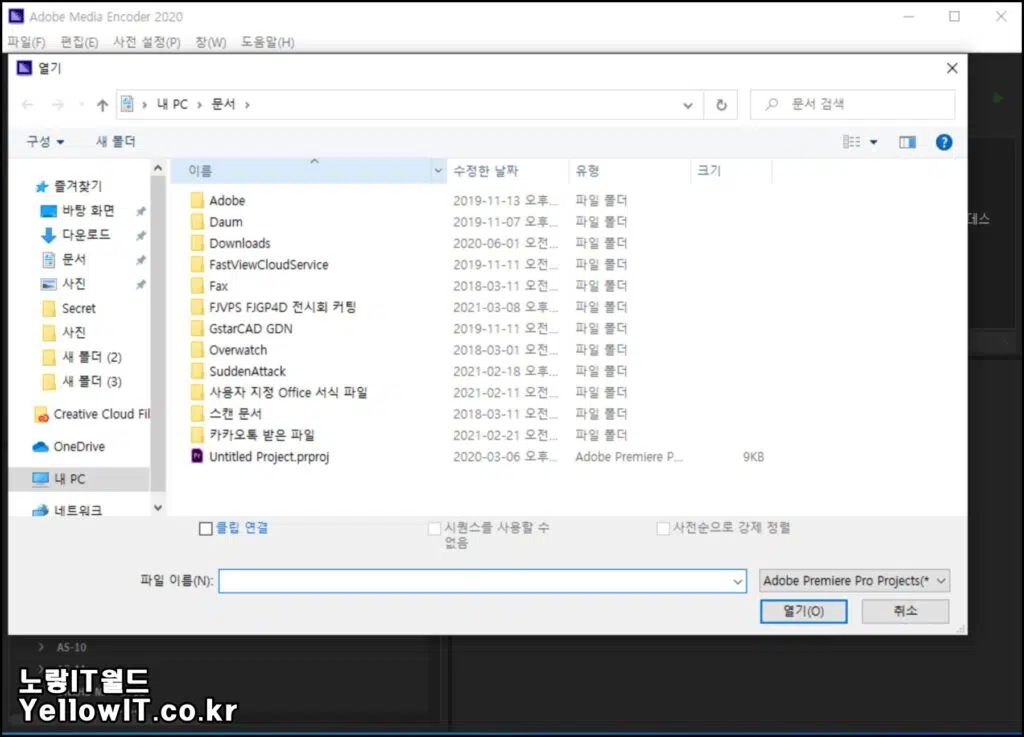
프리미어를 선택하면 프리미어 프로젝트 파일을 불러올 수 있습니다.
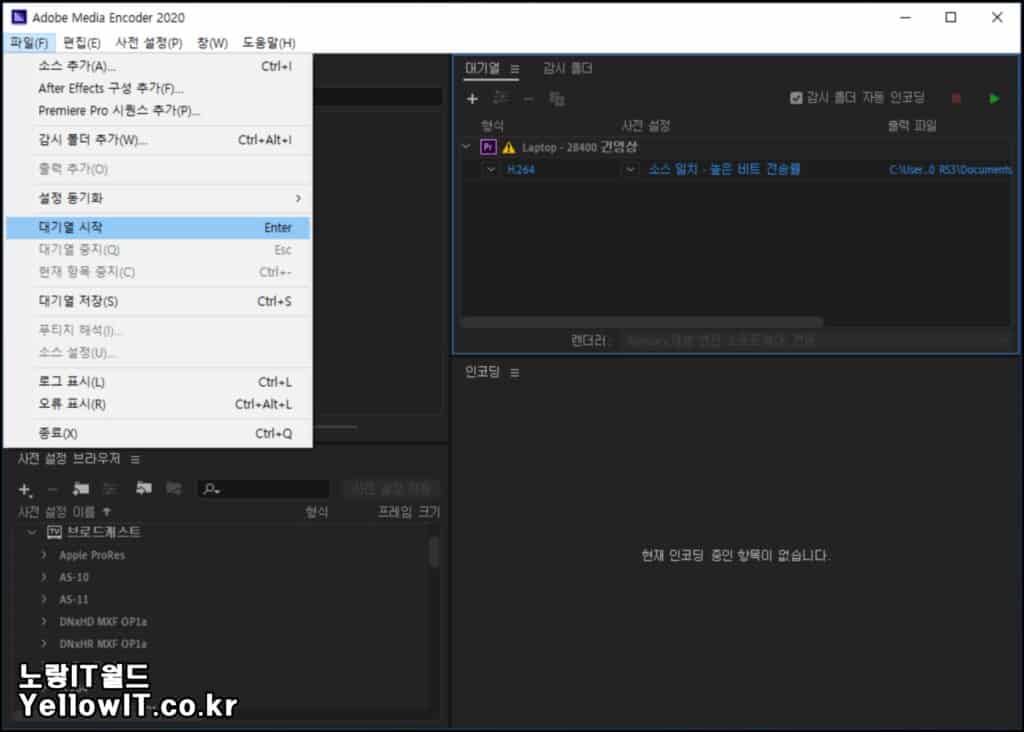
불러온 동영상 편집 프로젝트를 대기열에 넣어 시작합니다.
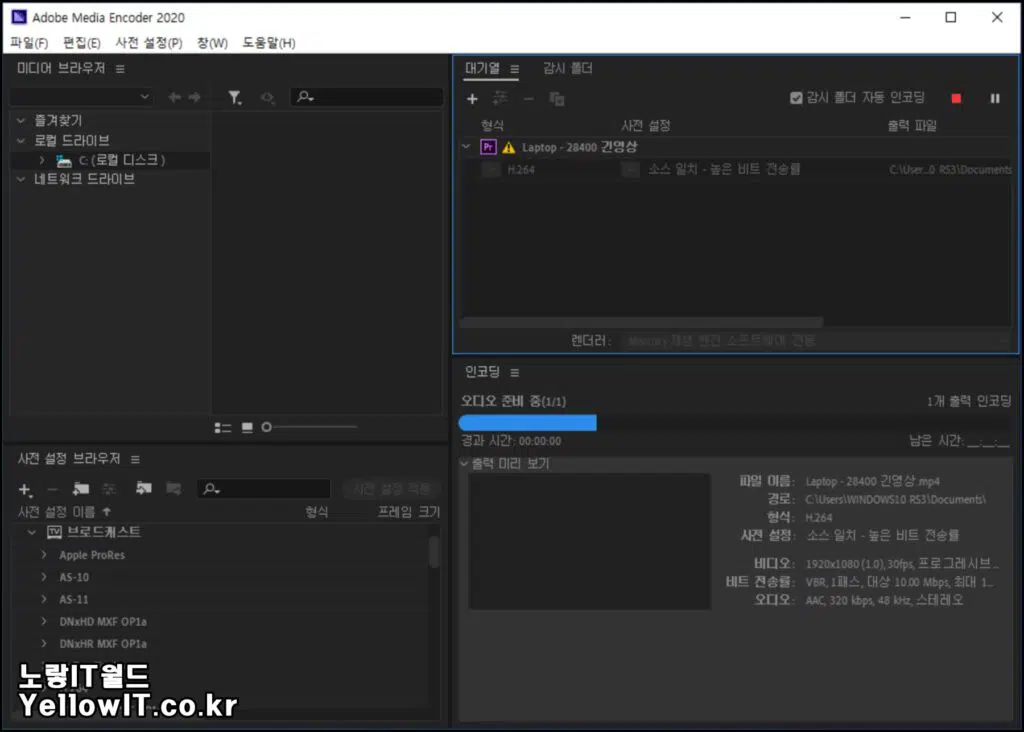
이후 원하는 동영상으로 인코딩하여 저장하느것이 가능합니다.
미디어인코더 지원포맷
- AVI, AVI(비압축): 상대적으로 용량이 큰 파일로 출력 / AVI 확장자로 출력
- H.264: 기본적으로 지원하는 코덱 중 안정적이고 압축률이 좋은 코덱 / MP4 확장자로 출력
- HEVC(H.265): 264의 다음 버전으로 출시한 코덱이지만 아직은 시기상조 / 종종 흐려지게 출력됨
- MPEG4: MP4 확장자로 출력
- BMP: 비트맵 확장자로 이미지 출력 / 시퀀스(여러 장)로 뽑기
- JPEG: JPG 확장자로 이미지 출력 / 시퀀스로 뽑기
- PNG: PNG 확장자로 이미지 출력 / 시퀀스로 뽑기
- GIF: GIF 확장자로 이미지 출력 / 주의) 이미지가 한 장씩 뽑히니 움짤을 만들 때는 애니메이션 GIF인지 확인할 것
- 애니메이션 GIF: 움짤(움직이는 이미지) 출력
- MP3: MP3 파일(오디오)로 출력
- 파형 오디오: wav(웨이브) 파일로 출력
비디오 및 애니메이션
AS-11(AVCI for HD Shim, IMX for SD Shim). IMX는 MPEG-2입니다.
애니메이션 GIF(Windows 전용) H.264(AAC, 3GP, MP4, M4V, MPA(오디오), AC3(오디오), WAV(PCM 오디오)). 오디오 옵션에는 AAC,Dolby Digital 및 MPEG가 있습니다.
MPEG 오디오 옵션에는 MPEG-1, Layer I 및 MPEG-1, Layer II가 있습니다.
Dolby Digital 오디오 옵션에는 Dolby Digital 및 Dolby Digital Plus가 있습니다.
H.264 블루레이(M4V, WAV(PCM 오디오)). 오디오 옵션에는 돌비 디지털 및 PCM이 있습니다.
MPEG 오디오 옵션에는 PEG-1, Layer I & MPEG-1, Layer II, 블루레이 호환 기본 스트림 및 블루레이 호환 보조 오디오 스트림이 있습니다.
HEVC(H.265). 4K HD, 8K HD, HD 720p, HD 1080p, 소스 일치 – 높은 비트 전송율, SD 480p 및 SD 480p와이드.MPEG-2(MPA, M2V, MPG, M2T, WAV(PCM 오디오), AC3(돌비 오디오)). 오디오 옵션에는 돌비 디지털,MPEG 및 PCM이 있습니다.
MPEG-2 DVD(M2V, MPG, MPA(오디오), WAV(PCM 오디오), AC3(돌비 오디오))
MPEG-2 블루레이(M2V, M2T, WAV, AC3) MPEG-4(3GP, MP4, M4V, AAC(오디오)). 오디오 옵션에는 AAC가 있습니다.
JPEG 2000 MXF OP1a DNxHR/DNxHD MXF OP1a DNxHD MXF OP1a
참고: MXF는 컨테이너 형식입니다.
Adobe Media Encoder에서는 DVCPRO25, DVCPRO50 및 DVCPRO100, AVC-Intra 등의 코덱을 사용하여 MXF 컨테이너의 Op-Atom 유형 동영상을 인코딩하거나 내보낼 수 있습니다.
Premiere Pro는 MPEG-2 에센스 항목을 포함하는 MXF 파일을 내보낼 수 있으며, 이는 Avid Unity와 같은 시스템에서 사용되는 XDCAM HD 형식과 호환됩니다.
독립 실행형 Adobe Media Encoder도 이러한 형식의 파일을 내보낼 수 있습니다.
- MXF OP1a(AVC-Intra, XAVC, IMX, XDCAM, DV 및 DVCPRO)
- QuickTime 동영상(MOV – Windows의 경우 QuickTime 필요)
- Windows Media(WMV – Windows 전용)
- 웹 비디오(DG Fast Channel 480/512 MPEG-2, Facebook 720HD, Vimeo 480p SD/480p SD 와이드/720p
- HD/1080p HD, YouTube 480p SD/480p SD 와이드/720p HD/1080p HD/2160p 4K)
- Windows용 비디오(AVI, AVI(비압축), Windows 전용)
- Wraptor DCP
- P2 동영상(DVCPRO 및 AVC-Intra)
스틸 이미지 및 스틸 이미지 시퀀스
- 비트맵(BMP – Windows 전용)
- DPX
- GIF(Windows 전용)
- JPEG
- PNG
- Targa(TGA)
- TIFF(TIF)
스틸 이미지 파일의 시퀀스로 동영상을 내보내려면 스틸 이미지 형식이 선택된 상태에서 [비디오] 탭을 누 르고 [시퀀스로 내보내기]를 선택합니다.